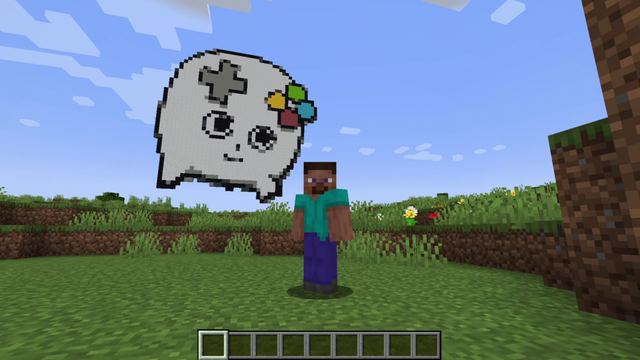「ConoHa for GAME」レビュー・感想・評価:複雑な作業は嫌なのでレンタルサーバーを借りてみた
『Minecraft』(以下、マイクラ)でマルチプレイをしてみたい! けど、友だちがいない……。『マイクラ』といえば、言わずとしれた超有名タイトル。累計販売本数が3億本を突破しているレジェンドゲームですが、白状すると、これまでちゃんとプレイしたことがありません。じつは数年前に友人とマルチプレイができるゲームを探していたとき、なんの気なしに『マイクラ』を提案したことがありました。しかしながらオンラインプレイのホストになるサーバーを用意する必要があることを知らなかったため、そこのハードルを越えられず挫折してしまったのです。そんな友人とも疎遠になってしまったいま、サーバーもなければ一緒に『マイクラ』をやる友だちもいない。私はなんて無力なんだろう。……ん? ……待てよ?「サーバーを建てて『マイクラ』を遊んでいる人」は、つまり「一緒にゲームをする友だちがいる人」ですよね? ということは、私もサーバーを建てたら一緒にゲームする友だちができるのでは!?あのときのリベンジも兼ねてやってみるか。大丈夫、勝算はバッチリあるんです。というのも、当時といまの決定的な違いは「レンタルサーバーの存在を知っている」ということ。最近はマルチプレイ用サーバーをレンタルするサービスが増えているので私もその存在は知っていました。お金さえ払えば面倒な設定なんかしなくてもサーバーを建てられるんです。というわけで今回は、『マイクラ』未プレイでサーバー知識ゼロの私が「ConoHa for GAME」でレンタルサーバーを実際に借りた経験談をご紹介したいと思います。親しい仲間と新しいゲームを始めたり、新しい職場や環境での友だち作りの参考になれば幸いです。文/白熊のヨゥ編集/柳本マリエ「ConoHa for GAME」公式サイトはこちら「ConoHa for GAME」リリース2周年記念キャンペーンはこちら※この記事は「ConoHa for GAME」の魅力をもっと知ってもらいたいGMOさんと電ファミ編集部のタイアップ企画です。目次時間と安心をお金で買えるレンタルサーバーはアリじゃない?もちろんレンタルサーバーの場合、レンタル代はかかります。しかしながら自前でサーバーを用意しても電気代などのコストはかかるわけですし、問題発生時に自分で対処する手間のことを考えると、時間と安心を買えるレンタルサーバーという選択肢はアリだと思います。今回改めて自前でサーバーを用意する方法についてもざっと調べてみましたが、手元のパソコンのスペックや自宅の通信環境だけでなく、セキュリティに関する知識も必要そうでした。そして問題が発生したときは、当然自分で調べて解決しなければなりません。悪意のある第3者に攻撃される可能性もある(画像はかんたん、すぐ遊べるマルチサーバー – ConoHa for GAMEより)また、『マイクラ』の場合はサーバーに参加する人数や配置するオブジェクト数などさまざまな条件でメモリ(RAM)容量など必要なスペックが変動するのも自前でサーバーを用意する難しいポイントだと思いました。こういった設定の数々やトラブルシューティングも「醍醐味」として楽しめる余裕があるならおもしろいと思います。くわえてしっかり遊ぶならUPS【※】や『マイクラ』用のストレージなんかもほしくなってくるかもしれません。しかし、パソコンの消費電力や停電後どの程度電力を供給し続けたいかによって選ぶべき製品が異なるためけっこう下調べに苦労するんですよね。※UPS(無停電電源装置):停電が起きてもしばらくの間パソコンなどに電力を供給する装置なにより、「パソコンになるべく負担をかけたくない」という人は多いはず。かくいう筆者もそのひとり。少なくとも筆者にとっては自前でサーバーを用意するハードルは高いです。(画像はかんたん、すぐ遊べるマルチサーバー – ConoHa for GAMEより)対するレンタルサーバーは、サーバーのレンタル代こそかかるものの、サーバーを稼働させるまでのハードルは驚くほど低く、自分のPCのスペックや稼働状況に左右されずいつでもアクセスできる。万一トラブルが起きたときはサポートに相談することも可能。特に「サポートに相談することも可能」というのは個人的にデカイと思ってます。時間が不足している現代人として、日々の仕事をしながら問題が発生したときの対応まで行うとなるとけっこうしんどいですから。例えば、お子さんが「友だちとマルチプレイをやりたい!!」となったとき、実際にサーバーを管理するのは保護者の役目になります。そういうケースでも遠隔でも起動や停止など管理できるうえ、困ったときになんでも聞ける相手がいるのってすごく便利。なので、安心と可処分時間を買えるレンタルサーバーという選択肢はアリだと思います。まぁ、私は一緒に『マイクラ』で遊ぶ友だちがいないですけど!!チュートリアルが充実していて書くことがないくらい簡単さっそく結論を書いてしまうのですが、特にトラブルもなくスムーズにサーバーを構築することができ、そのサーバーに『マイクラ』からアクセスしてプレイすることもビックリするくらい簡単でした。どれくらい簡単かと言うと、「ConoHa for GAME」側のチュートリアルが充実しまくっているので、ぶっちゃけここの項目に書くことがもうないくらい簡単。というわけで今回はここまで! いかがでしたか!?冗談ですというのはもちろん冗談ですが、チュートリアルが充実しているのは本当。特に助かったのは、「ConoHa for GAME」の公式YouTubeチャンネルに投稿されている動画と、『マイクラ』関係の情報を発信している公式メディア「マイクラゼミ」の記事。サーバーのレンタルからゲーム内の操作まで画像と動画でしっかり案内がされていて、「ConoHa for GAME」がサーバー構築のハードルを下げることにどれだけ本気なのかを見せつけられた気がします。それでは実際に登録した際の画面の流れや料金について画像でご紹介いたしましょう。まずは、以下の画像のように遊びたい条件を基に選択肢を選んでいきます。これだけでテンプレートから最適な設定を選んでくれるようになっているとのこと。ちなみにメモリはあとから容量を変更することもできるので、ひとまずは「なんとなくこのくらい?」という感覚で決めてしまって大丈夫。そして次に重要になってくるのが料金や期間を選択する画面。まず「料金タイプ」については、1ヶ月などあらかじめ定めた期間分を課金する「長期割引パス」と、使った分だけ請求される「時間課金」の2種類に分かれています。長期間使う予定なら前者が、短時間の稼働なら後者がお得とのこと。いまのところ、24時間稼働させ続けるような使い方は想定していないので、今回は「時間課金」を選択することにします。また、画像の「◯GB」の数字はメモリの容量を指しています。レンタルするサーバーのスペックによっても料金が変わってくるので、ここの金額も参考に必要なスペックを検討していくということですね。ちなみに今回はここで選べる中でいちばんスペックのいい「16GB」を選択しました。大は小を兼ねるって言いますからね。決済方法はクレジットカードを登録するか、プリペイド式の「ConoHaチャージ」のどちらかからの選択式(画像はMinecraft(マインクラフト)|マルチプレイならConoHa for GAMEより)そのまま個人情報と決済方法の入力を行いまして……さぁ、お次はなんだ?………………んん? 終わり……??と思わずつぶやいてしまうほどあっけなくサーバーの構築が完了。「入力にいちばん時間がかかったのはクレカと個人情報なのでは?」というくらい簡単にできてしまいました。あとはサーバーリストに記載されているIPアドレスを『マイクラ』側から入力するだけで、超カンタンにサーバーにアクセスできた──!!!その後も動作確認がてら1時間ほど、散策したり、その辺の木をブン殴って伐採したり、土をブン殴って掘削したり、崖に穴をぶち空けて住居を作ったり『マイクラ』初心者っぽいことをひと通りやってみましたが、遅延があったり動作が重たくなることもなく普通にプレイできました。っていうかスティーブの腕力ヤバいな、キレたゴリラのパンチかよ……!儀式の間みたいですが、自宅です。一応さて、これで私も無事『マイクラ』プレイヤーになったわけですが、冷静に考えるとスペックを「16GB」に設定したのは料金的にも過剰だった気がします。そもそも初心者すぎてあまり凝ったこともできませんからね。プランが過剰なら、下のプランに変更すればいいじゃない。というわけで、ここがレンタルサーバーのいいところだと思うのですが、プランを変更することでマシンのスペックを下げることができるんです。利用期間で料金が発生する今回のプランなら「大人数で遊ぶ期間はメモリ上限を上げて、少人数で作業するときは下げる」みたいなこともできてしまう、と。実際に遊びながらスペックを調整ができるというのは、レンタルサーバーならではのメリットと言えそうです。画像は変更後のものですが、今回は「4GB」のプランに変更しました。大は小を兼ねるが、結局はジャストサイズを選ぶのが肝要また、サーバー管理画面からはバックアップを取ったり、『マイクラ』内のモードを変更できるようになっています。サーバーの管理画面はこんな感じ。ここから起動したり、バックアップを行うことができる少し注意が必要と感じたことは、バックアップを取った際と『マイクラ』のゲームモードを変更する際の手順。前者に関しては、バックアップの操作をした「直後」だとファイルがサーバー側に反映されず心配したのですが、しばらくすると問題なく保存されていたので少し時間を空けることが大事。後者に関しては、管理画面から「クリエイティブモード」などに切り替えても、一度サーバーの再起動をしないと設定が変更されないため注意が必要です。こちらは『マイクラ』内の設定を管理できる「Minecraft manager」の画面本ページはアフィリエイトプログラムによる収益を得ている場合がございます